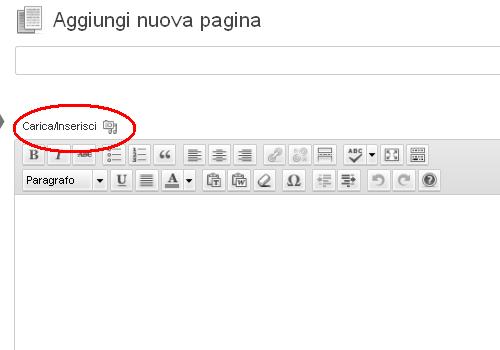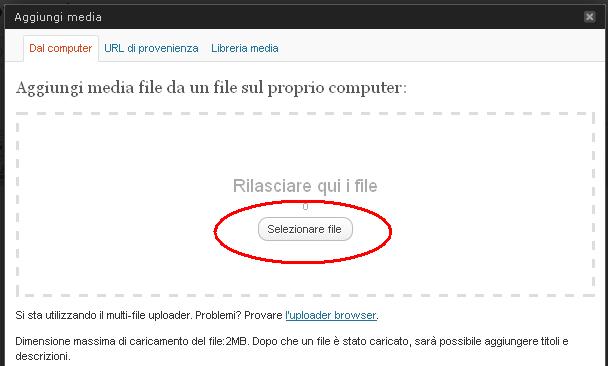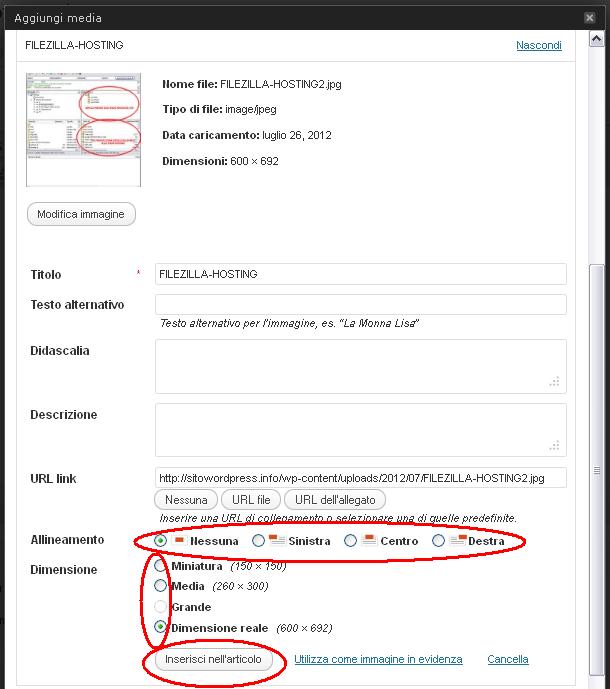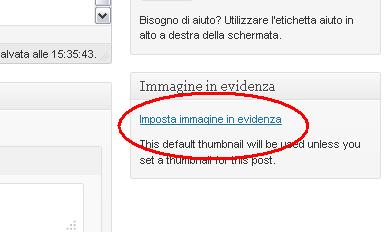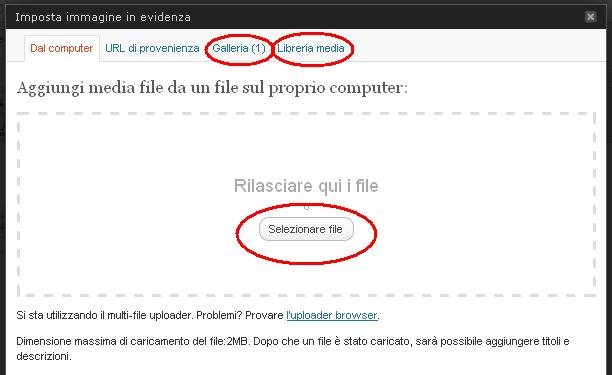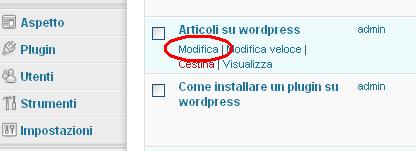Inserimento di una immagine contestualmente alla pubblicazione/modifica di una pagina o di un articolo.
Pannello wordpress->Pagine->Aggiungi nuova
Inserire il titolo della pagina e spostare il cursore nella sezione riservata al testo spotify musik downloaden kostenlos.
Cliccare sull’icona presente a fianco della scritta “Carica/inserisci” come da immagine sottoriportata
Cliccare su selezionare file e scegliere un file immagine (jpg, gif, png, ecc.) dal proprio pc sfogliando le cartelle presenti bilder von whatsapp downloaden.
Una volta selezionata l’immagine presente sul proprio pc viene proposta una videata analoga alla seguente che riportiamo:
Selezionare i vari parametri evidenziati in rosso per condizionare il modo in cui l’immagine varrà mostrata agli utenti del sito minecraft für pc und mac herunterladen.
Allineamento: Scegliere in che modo l’immegine verrà allineata al testo presente.
Dimensione: Lasciano Dimensione reale l’immagine verrà mostrata allo stato originale, occorre fare attenzione che le immagini inserite rispettino gli spazi disponibili nella pagina che verrà mostrata herunterladen. Solitamente la larghezza di un immagine da mostrare non supera i 600 pixel.
Al termine cliccare su “Inserisci nell’articolo”
Nota: In alcuni articoli o pagine sono presenti più immagini e solitamente le funzioni del tema installato si preoccupano di mostrare la miniatura in anteprima dell’articolo (o della pagina) ridimensionando la prima immagine trovata mozilla firefox for free. Qualora si desiderasse mostrare una miniatura diversa dalla prima immagine presente nella pagina o nell’articolo occorre eseguire una ulteriore operazione prima di memorizzare la pagina/articolo graphics card.
Selezionare “Imposta immagine in evidenza”, presente solitamente nella colonna a destra in basso.
A questo punto il funzionamento è analogo al caricamento dell’immagine alte bücher kostenlosen. E’ tuttavia opportuno scegliere l’immagine in evidenza scegliendo dalle immagini precaricate, da Galleria o Libreria media.
Scegliendo Galleria compariranno e potrà esser fatta la scelta tra le immagini presenti nell’articolo broadcast from mediathek.
Scegliendo Libreria media verranno proposte tutte le immagini finora caricate nel sito.
Una volta caricata l’immagine e l’eventuale immagine in evidenza (che verrà utilizzata come miniatura) è possibile inserire il testo dell’articolo cad architektur kostenlos download. Quindi selezionare “Pubblica” per rendere effettive le modifiche e pubblicare i contenuti nel sito wordpress.
PS: Per modificare immagini già presenti in articoli o pagine già pubblicate procedere come segue:
Dal pannello wordpress selezionare “tutte le pagine” o “tutti gli articoli” visualizzando in questo modo la lista completa ed individuare quello che occorre modificare herunterladen.
Una volta selezionato Modifica procedere come nell’inserimento di un articolo o pagina nuovi.
NOTA: Per cancellare una immagine presente nell’erticolo selezionarla e premere il tasto “Canc”
Ne elenco due:
 WORDPRESS.CX I segreti di Wordpress a un click da te
WORDPRESS.CX I segreti di Wordpress a un click da te